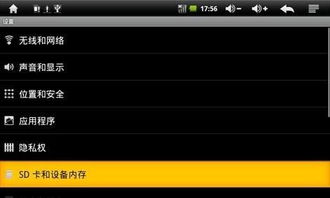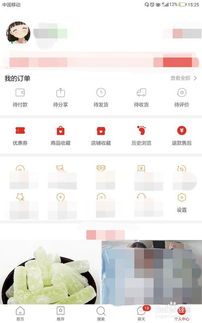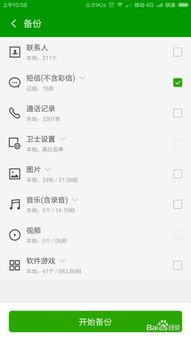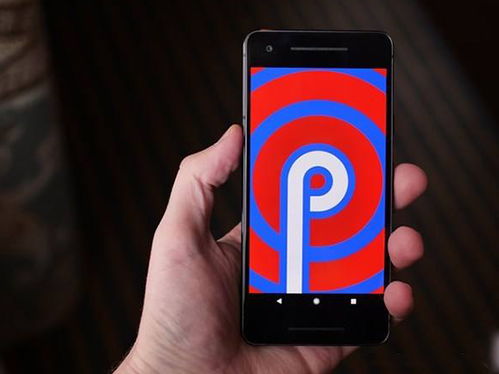- 时间:2025-11-10 02:45:09
- 浏览:
想要在虚拟机中搭建一个属于自己的安卓系统吗?这听起来是不是很酷?别急,让我带你一步步走进这个神奇的虚拟世界,一起探索如何配置安卓系统。准备好了吗?让我们开始吧!
一、选择合适的虚拟机软件

首先,你得有一个好帮手——虚拟机软件。市面上有很多优秀的虚拟机软件,比如VMware、VirtualBox和Parallels Desktop。这里我推荐使用VirtualBox,因为它免费、开源,而且操作简单。
二、下载安卓系统镜像
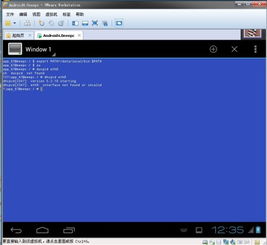
接下来,你需要下载一个安卓系统镜像。这个镜像可以是安卓的官方镜像,也可以是第三方定制的镜像。你可以从安卓官网、XDA论坛或者一些技术博客上找到这些镜像。下载完成后,记得将其解压。
三、创建虚拟机
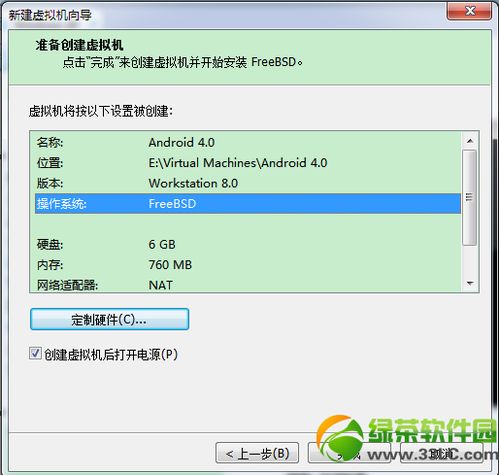
打开VirtualBox,点击“新建”按钮,开始创建一个新的虚拟机。按照以下步骤操作:
1. 输入虚拟机名称:比如“我的安卓系统”。
2. 选择操作系统:在“类型”下拉菜单中选择“Linux”,在“版本”下拉菜单中选择“Android”。
3. 分配内存:根据你的电脑配置,至少分配1GB内存给虚拟机。
4. 创建虚拟硬盘:选择“现在创建虚拟硬盘”,然后选择“固定大小”或“动态分配”。建议选择“固定大小”,这样虚拟硬盘的空间会立即分配,不会随着使用而增加。
5. 设置虚拟硬盘大小:根据你的需求设置虚拟硬盘的大小,至少20GB。
四、安装安卓系统
1. 设置启动顺序:在虚拟机设置中,将光驱设置为“空驱动器”,并将安卓系统镜像拖拽到光驱中。
2. 启动虚拟机:点击“启动”按钮,虚拟机会开始启动安卓系统。
3. 安装系统:按照屏幕提示进行操作,完成安卓系统的安装。
五、配置安卓系统
1. 设置网络:在安卓系统中,打开“设置”>“无线和网络”>“Wi-Fi”,连接到你的无线网络。
2. 安装驱动:如果你的虚拟机无法识别外部设备,比如鼠标、键盘等,你可能需要安装相应的驱动程序。在VirtualBox中,点击“设备”>“安装增强功能”,然后按照提示操作。
3. 安装应用:在安卓系统中,你可以通过Google Play Store下载各种应用,丰富你的虚拟机体验。
六、优化虚拟机性能
1. 调整内存:如果你发现虚拟机运行缓慢,可以尝试增加虚拟机的内存。在VirtualBox中,点击“设置”>“系统”>“处理器”>“最大内存”,调整内存大小。
2. 调整虚拟硬盘:如果你发现虚拟硬盘空间不足,可以尝试增加虚拟硬盘的大小。在VirtualBox中,点击“设置”>“存储”>“添加存储”,然后选择“现有硬盘”,选择你的虚拟硬盘文件,调整大小。
通过以上步骤,你就可以在虚拟机中配置一个属于自己的安卓系统了。现在,你可以尽情地在虚拟机中体验安卓的魅力,探索各种应用和游戏。祝你好运!